疑問
- プリンターのインストールをしようとすると「印刷スプーラサービスが実行されていません」と表示され先に進めない
Excelを印刷しようとしたところ、いつも使用している
プリンターが一覧に出てこなくなりました。WordやPDFも同様。
プリンターを入れなおそうと再インストールしようとしたところエラーとなりました。
解決方法を記載します。
エラー内容
「印刷スプーラサービスが実行されていません」と表示される。
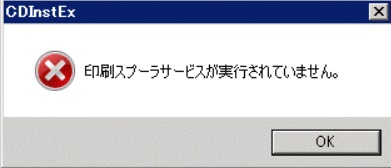
Print Spoolerを開始する
1..「コントロールパネル」-「管理ツール」を開きます。
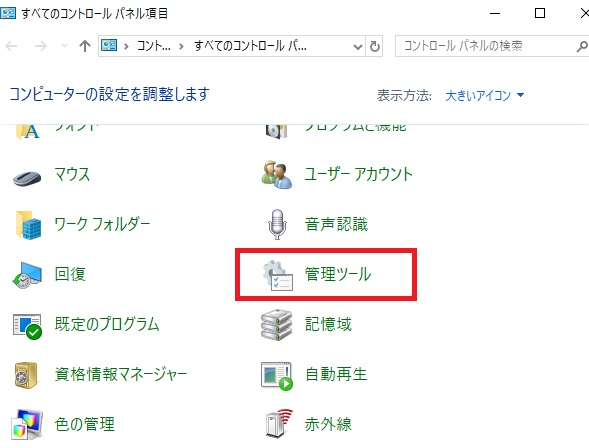
2..「Print Spooler」を選択し右クリックでプロパティを開きます。
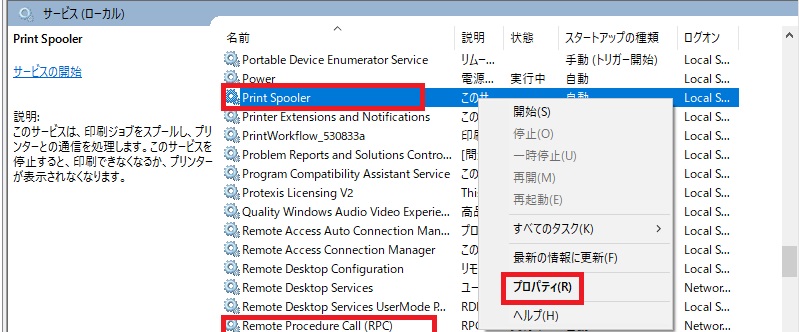
3..スタートアップの種類を「自動」にして
サービスの状態を「開始」にして「OK」を選択します。
*同様の手順で「Remote Procedure Call (RPC)」も行ってください。
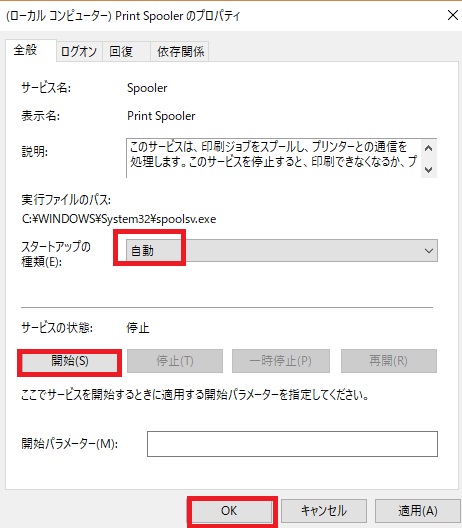
スポンサードサーチ
RINTERSフォルダの中を削除する
上記で説明した「Print Spooler」の開始で直らない場合は
RINTERSフォルダの中を削除してみましょう。
方法は、以下ご参照ください。
スポンサードサーチ
WindowsUpdateをアンインストールする
WindowsUpdateによって不具合が起きている可能性があります。
下記、アンインストール手順を見て頂き、不具合が起きた付近でインストールされているものがあったらアンインストールしてみましょう。
【WindowsUpdate】プリンター不具合・KB4524147
まとめ
いかがでしたでしょうか。
プリンタが使用できないのは、とても不便ですよね。
目次の2、3番をやって頂ければ解決されると思います。
ぜひご参考ください!
おススメ記事
【windows update】(null)のソフトウェアについての詳細を確認しますの解決方法は?
エプソン プリンター A4 インクジェット 複合機 カラリオ PX-049A
売り上げランキング: 20
Canon スマホプリンター iNSPiC PV-123-SP 写真用 ピンク
売り上げランキング: 564
















